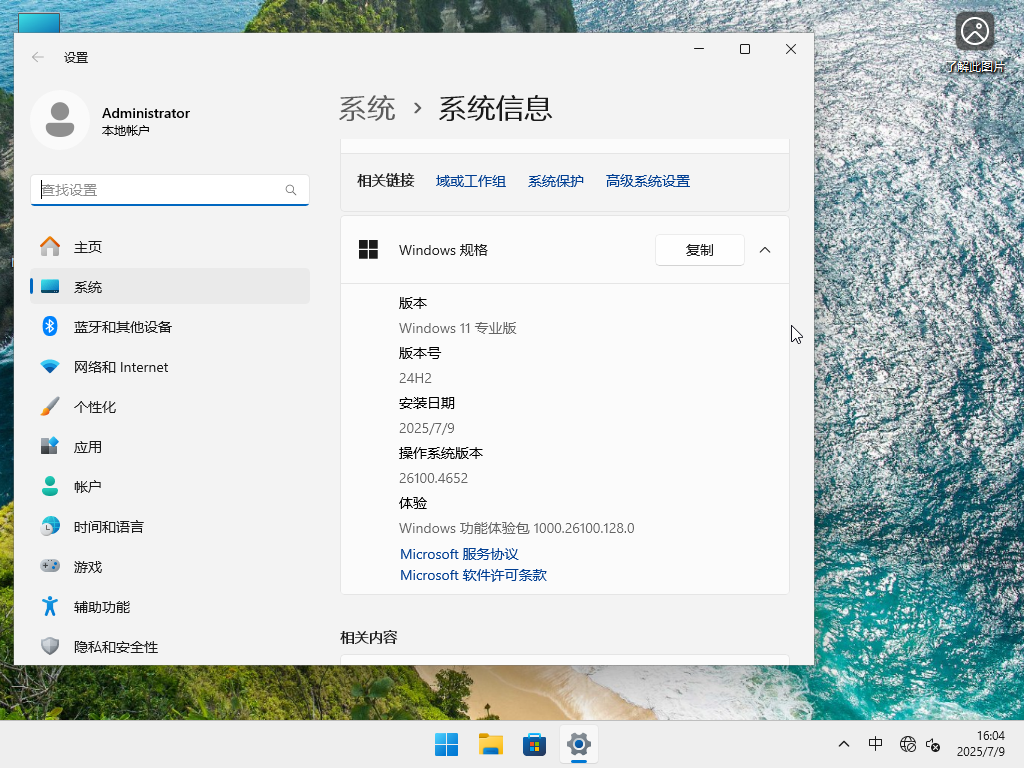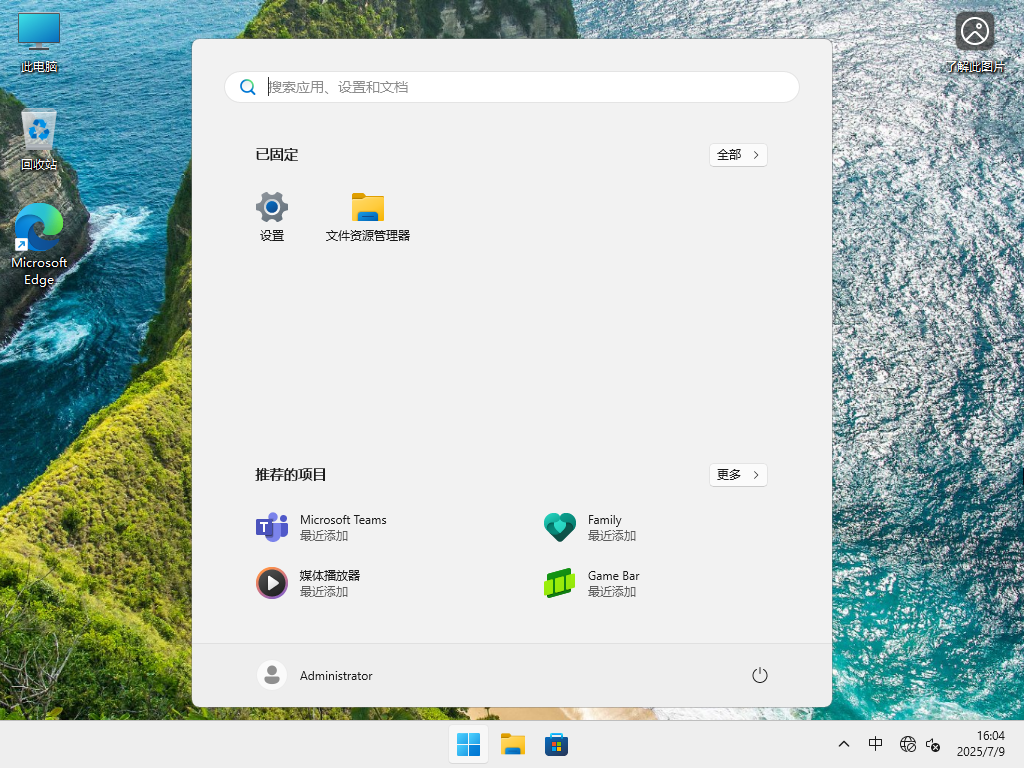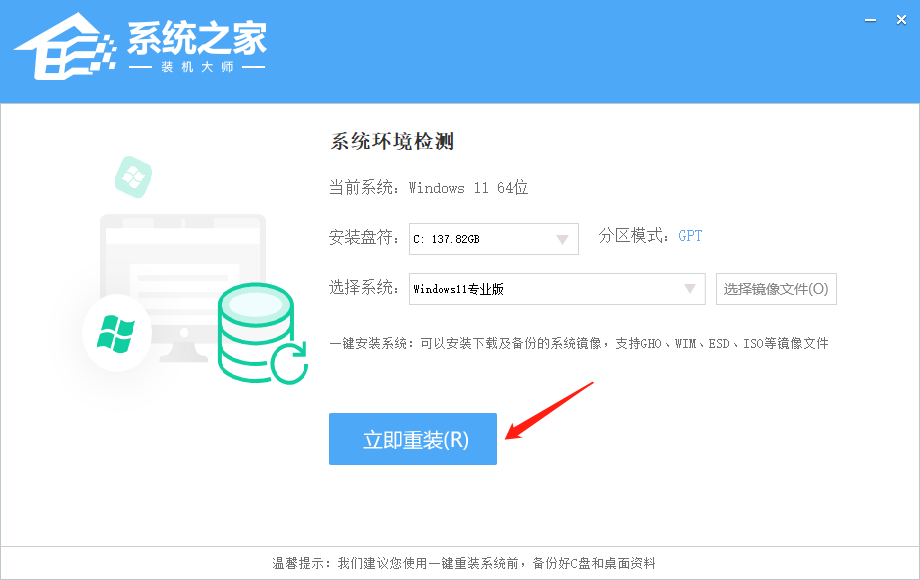【7.9】系统之家 Windows11 24H2 专业版镜像
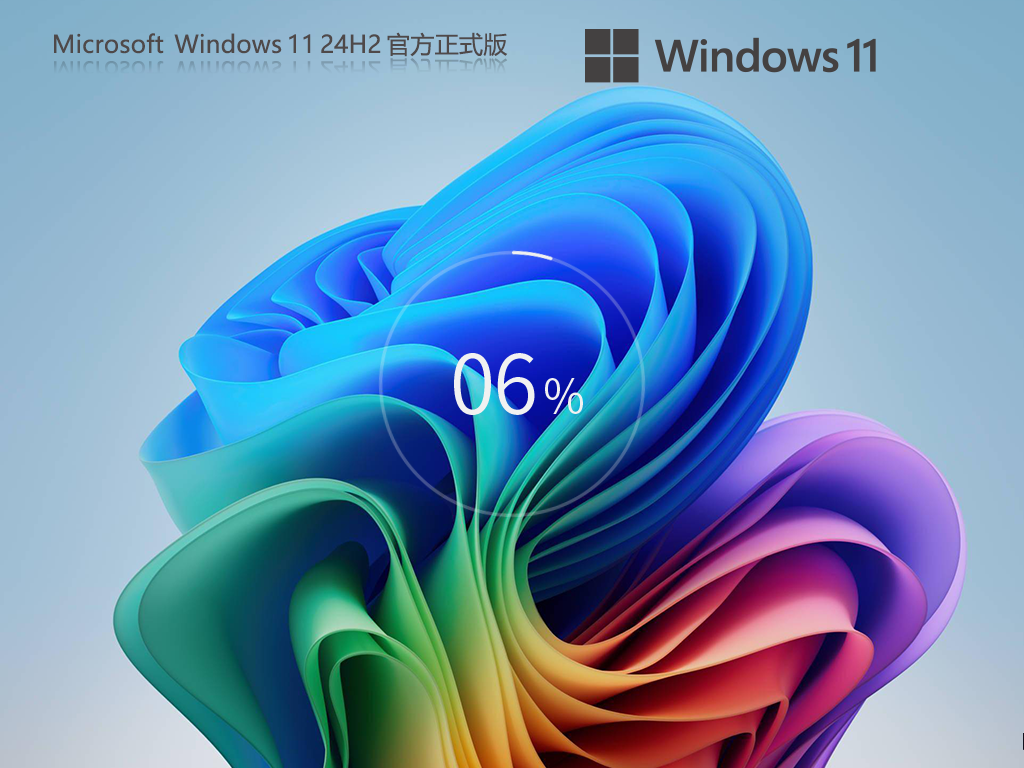
 无插件
无插件
 360 √
360 √
 腾讯 √
腾讯 √
 金山 √
金山 √
 瑞星 √
瑞星 √
微软发布 Win11 24H2 7月可选更新 KB5062553,安装后系统版本为 26100 4652。此优化版基于官方 Windows 11 24H2 26100 4652 专业版打造,带来了缩小任务栏图标、讲述人 Narrator 屏幕遮挡在内的 5 项改进。经安全验证无恶意软件,保留原生 Edge 浏览器,并兼容各类硬件配置。支持在线无缝升级及后续更新。系统已集成基础网卡、主板、声卡驱动。显卡驱动需用户手动前往 NVIDIA、AMD 或 Intel 官网下载适配版本,以防驱动不兼容导致的蓝屏或卡顿问题。安装后系统分区空间占用仅约 13 3 GB,为用户释放更多可用磁盘空间。
注:如使用U盘启动工具安装建议使用系统之家装机大师,可避免安装过程中出现蓝屏的问题。
系统介绍
1. 系统已集成最新补丁至2025.7.9,带来了缩小任务栏图标、讲述人 Narrator 屏幕遮挡在内的 5 项改进。
2. 系统离线制作,确保安全无毒,优化方案全新升级,使得系统运行更加流畅。
3. 默认Administrator账户登录。
4. 自动跳过硬件检测,去除不满足安装条件,老爷机也能安装
5. 系统集成Microsoft .NET Framework 3.5和Microsoft Visual C++ 2005-2022。
6. 系统经过严格测试,包括多款游戏和应用的兼容性测试,确保稳定。
7. 安装过程智能化,无需专业知识,无需人工干预,一键硬盘安装。
8. 更新完成后,系统将自动进行硬盘扫描,确保没有木马病毒和垃圾文件,保障用户使用安全。
更新日志
本次 7 月累积更新主要为 Windows 11 24H2 用户,带来了缩小任务栏图标、讲述人 Narrator 屏幕遮挡在内的 5 项改进。
缩小任务栏图标
默认情况下,在任务栏空间不足后,Windows 11 系统将自动缩小图标,以容纳更多应用或图标。而用户现在可以在“设置”中手动切换任务栏图标大小。
讲述人可以遮挡屏幕
讲述人功能现在可以遮挡屏幕,隐藏敏感信息,保护用户隐私。用户可以按下 Ctrl + Windows 键 + 回车键启用讲述人,然后需要用快捷键 Lock + Ctrl + C 打开“屏幕遮罩”,再次按下可以关闭屏幕遮罩。
适用于 Windows 11 AI+ PC 的 Click To Do
在 Windows 11 AI+ PC 设备上,通过右键或者 Copilot 专门按键,可以在 Click To Do 菜单中,访问“Ask Microsoft 365 Copilot”。
更快的文件管理器
有媒体在英特尔酷睿 Ultra 7 155H 处理器上实测,文件管理器在原生解压压缩文件上,速度可以提升 10~15%,在解压含有大量小文件的压缩文件时表现尤为明显。
PC 间备份
KB5062553 增加了 PC 到 PC 迁移功能,允许用户在本地网络中连接电脑,使用 PIN 码进行身份验证,无线传输文件备份。
KB5062553 还改进了 Storage Space Direct 的效率,修复了删除未使用可选功能或语言包的问题,提高了 Windows 搜索速度,减少了屏幕闪烁等问题。
系统配置要求
1. 处理器:1 GHz 64位处理器。
2. 内存:4 GB及以上。
3. 显卡:带有 WDDM 1.0或更高版本驱动程序Direct×9图形设备。
4. 硬盘可用空间:50 G以上(主分区,NTFS格式)。
5. 显示器:要求分辨率在1024×768像素及以上,或可支持触摸技术的显示设备。
安装方法
系统之家提供两种安装方法,如果你原来的电脑系统可以正常启动并能够正常上网,小编推荐您使用最为简单的安装方法:本地硬盘一键安装。
如果硬盘安装失败,或者您的电脑已经是开不了机、卡在欢迎界面、进不去桌面、蓝屏等情况就需要选择第二种方法:U盘重装系统。
在安装系统前请注意备份C盘(系统盘)上的重要数据,系统重装会重置C盘(系统盘),建议提前转移个人资料并备份硬件驱动。硬盘安装前,建议先制作U盘启动工具。
一. 硬盘一键安装(注:禁止插入U盘)
先下载本站系统iso文件,并把iso文件解压到D盘或者其他盘,切记不能解压在桌面或解压在C盘。
关闭电脑中的各种杀毒软件,否则容易出现安装失败,然后双击【硬盘安装(推荐).exe】。
点击【立即重装系统】,全程自动安装,无需人工干预,整个安装过程大概5-20分钟。
二. U盘重装系统
感谢您选择系统之家(www.xitongzhijia.net),安装过程中如有任何问题,请加QQ群: 472493674 及时联系我们客服。
小编建议
1. 如果你是日常工作学习使用,家庭版已经可以满足你的使用需求,推荐你下载:Windows11 24H2 中文家庭版(前往下载)
2. 如果你是日常工作学习使用,想要比较纯净的版本,推荐你下载:Windows11 24H2 纯净专业版(前往下载)
3. 如果你是电竞游戏玩家,对于游戏优化需求较高,推荐你下载:Windows11 23H2 游戏优化版(前往下载)
4. 如果你需要更多高级功能(如 BitLocker 加密、Hyper-V 虚拟机、远程桌面主机、域加入等),推荐你下载:Windows11 24H2 专业版(前往下载)
免责条款
本Windows系统及软件版权属各自产权人所有,只可用于个人研究交流使用,不得用于商业用途,且系统制作者不承担任何技术及版权问题,请在试用后24小时内删除。如果您觉得满意,请购买正版!
相关文章
- ROG幻X怎么重装Win11系统?ROG幻X重装系统Win11的图文教程
- 小米book pro15锐龙版重装系统Win11教程
- Win11网盘下载_Win11最新版本22H2正式版下载(免激活)
- Win11 22H2正式版笔记本专用系统镜像下载分享
- 神舟战神Z8D6怎么重装Win11系统? 神舟战神Z8D6笔记本重装Win11的方法
- Win11怎么和手机连接?Win11连接手机的方法
- Win11 22H2(22621.1265)官方正式版iso免激活下载
- Win11系统22H2怎么退回21H2?Win11 22H2退回旧版本的教程
- 2023年新电脑用Win10还是Win11?有没有必要升级Win11
- Win11防火墙高级设置变灰色什么原因?两种解决方法分享
- Win11提示无法找到脚本文件怎么办?Win11提示无法找到脚本文件的解决方法方法
- 机械革命蛟龙17怎么重装Win11系统?蛟龙17笔记本重装Win11的方法
- 联想拯救者Y7000P电脑一键重装Win11系统教学
- Win11如何快速打开控制面板?Win11快速打开控制面板的方法
- Win11预览版绿屏提示:windows预览体验成员内部版本遇到问题,需要重启
- Acer SF314电脑怎么安装Win11?Acer SF314电脑一键安装Win11系统教学
下载地址